-
Similar Content
-
By Azerbeycan82
Taşınabilir PC de : 512 SSD disk 1TB HDD disk olmak üzere 2 adet disk bulunmaktadır. SSD diskte işletim sistemi,HDD disk ise 2 bölüme ayrılmış ve arşiv olarak kullanılmakta. 2 bölümlük HDD diski bazı yedekleme ve partition programları sistemde görmüyordu. Yaptığım testler sonucunda bu 2 parça diskin "DİNAMİK Disk" olarak göründüğü tespit edildi. Dinamik diski normale nasıl döndürebiliriz? Teşekkürlerimle kolay gelsinin......
-
By artae
File Size : 693 Mb
Seagate DiscWizard offers a suite of tools to help you manage Seagate or Maxtor hard drives.The program can create a complete image backup of your hard drive, for instance. This image can then be mounted as a temporary drive in Explorer, letting you browse it and restore just the selected files or folders that you need.
You're able to build a bootable recovery disc, too. If your hard drive becomes corrupted and Windows will no longer start, then boot from this instead, restore your last backup, and everything should be back to normal.
Or maybe you've bought a faster, larger hard drive? Seagate DiscWizard includes an option to add a new drive to your system. And you can then clone your existing hard drive by copying its partitions to the new disc, so you're able to boot from that instead.
As with any hard drive management tool, you need to be extremely careful about how you use DiscWizard. A single error - restore a backup to the wrong drive, say - could result in massive data loss. All Seagate DiscWizard functions are launched using clear and easy-to-follow wizards, though, so on balance you're probably safer here than with much of the competition.
Whats New
Updates: official site does not provide any info about changes in this version
HomePage:
http://www.seagate.com/em/en/
DOWNLOAD
(Buy premium account for maximum speed and resuming ability)
https://nitroflare.com/view/63A00BE8581B001/ujotx.Seagate.DiscWizard.25.0.1.39818.rar
https://rapidgator.net/file/36f6ec50ccb04e4da7125007af2850c1/ujotx.Seagate.DiscWizard.25.0.1.39818.rar
-
By TornadoEffect
Paragon Hard Disk Manager 14 Suite 10.1.21.471 + Boot Media Builder | 333.9/108.7 MB Unique, all-in-one suite to completely protect, maintain and manage your PC! Every essential solution to manage today’s hard drives. Full range of backup, recovery and partitioning solutions. Fast migration to new HDDs, SSDs and virtual machines. Efficient disk maintenance and optimization. Windows 8.1 support.
What's new in 14 version:
- Completely new, extremely strong engine for all partitioning tasks
- Complete uEFI Support
- Backup to VD Wizard
- Restore from VD Wizard
- Copy/Restore to Dissimilar Sector Size
- New UIM (Universal Image Mounter)
- GPT/uEFI Compatible Backup Capsule
- Uplifted Recovery Media Builder
- P2P Adjust OS
- uEFI fixup in Linux
- Windows Storage Spaces Support
- Separate x86 and x64 Installation Packages
- Windows 8.1 Support
- New User-friendly Interface
OS : Windows 8, Windows 7, Windows Vista, Windows XP Professional, Windows XP Home (32/64 Bit)
Language : English
Home Page - http://www.paragon-software.com/
Paragon Hard Disk Manager 14 Suite 10.1.21.471 (x86/x64)
http://ul.to/clt6tr83 http://rapidgator.net/file/d2c25722362f405b539b9b3e0bc3e3d7/ Paragon Hard Disk Manager 14 Suite 10.1.21.471 Boot Media Builder http://ul.to/v0yc4dop http://rapidgator.net/file/ac2a9b638cdf9d986c74f4aaf69b000a/ -
By NAMIKABI
HDD/SSD'den Windows kurma (Format Atma) ve WinPE çalıştırma
Arkadaşlar,
Windows kurmak için genellikle USB veya harici bir bellek veya CD-DVD medya kullanılarak işlem yapılır.
Aynı şekilde bir WinPE çalıştırabilmek içinde yine USB bellek, harici HDD veya CD-DVD medyası kullanılır.
USB bellek, Harici HDD veya CD-DVD kullanmadan bilgisayarımızdaki HDD/SSD'den Windows kurma (Format Atma) ve WinPE çalıştırmayı göstermek istiyorum.
***********************************************************************************
HER ZAMAN Kİ GİBİ ÖNEMLİ UYARI :
Her şey den önce yapılacak işlemler Boot’da değişiklikler meydana getirecek olup, sisteminiz açılamaz hale gelebilir ve/veya olası veri kaybı yaşayabilirsiniz.
Dolayısıyla bu işlemleri yapmadan önce bilgisayarınızda önemli bilgi, belge v.s. varsa ya bu işlemleri yapmayın yada bu işlemlerden önce bunların yedeğini alın.
Windows kurmak, Acronis veya benzeri programlar ile yedek almak - kurtarma yapmak gibi şeylere uzaksanız bir bilen ile beraber bu işlemleri yapın.
Burada yazdıklarım haricinde Google ve Youtube’dan konu ile ilgili döküman, bilgi belge edinerek konu hakkında bilgi sahibi olun.
Burada anlatılanları uygulamak tamamen sizin sorumluluğunuzdadır.
*************************************************************************************
İŞLEMLER HAKKINDA ÖN BİLGİ :
Öncelikle yapacaklarımızla ilgili biraz bilgi vereyim.
İŞLEMLERİ 4 AŞAMADA ANLATACAĞIM VE HER AŞAMA İÇİN KENDİ HAZIRLADIĞIM (AMATÖR) VİDEO SİZE YARDIMCI OLACAKTIR.
Windows kurabilmek için nasıl ki bir USB bellek gerekirse bizde bu USB belleği farzedin ki HDD'mizde oluşturacağız.
Aynı şekilde WinPE (Ben Karadurak Usta'nın KMBOOT'unu kullanacağım) kullanmak içinde gereken USB belleği biz yine HDD'mizde oluşturacağız.
KISACA; HDD'mizde 2 ayrı partition kurup birinde FORMAT işlemini diğerinde WinPE (KMBOOT) işlemini yapacağız.
Kullanacağımız tek program EasyBCD olacak. Bu program ev kullanıcıları için ücretsizdir, tam sürümdür, portabledir ve Türkçedir. (Eeee daha ne olsun)
EasyBCD 2.3 Türkçe indirme linki : http://199.115.117.245/4108-EasyBCD_2.3.exe
EasyBCD programı ile bilgisayarın açılış menüsüne (Boot Manager) Format ve WinPE için giriş yapacağız. (KARIŞIK GİBİ GELEBİLİR ASLINDA KOLAYDIR)
************************************************************************************
BAŞLAMADAN ÖNEMLİ BİR UYARI DAHA YAPALIM -
BİLGİSAYARINIZA BAĞLI DAHİLİ HARİCİ HDD-USB'LERİ MÜMKÜNSE ÇIKARTIN. KAFANIZ KARIŞIR VE SIKINTI YARATIR.
1 - Boot Menü işlemleri ;
VIDEO LINKI : https://yadi.sk/i/qB6dErtKTik6Tg
Masaüstü Bu Bilgisayar simgesi - Sağtık - Yönet - Disk Yönetimi - C Sürücüsü üzerine sağtık - Birimi Küçült -
Küçültülecek Alan Miktarını MB olarak girin kısmına (en az 16 GB) istediğiniz bir miktar girin (Ben 32.768 MB yazıyorum (32 GB) ve küçülte tıklayın
Şimdi Diskiniz üzerinde gözüken "Ayrılmamış Alan"a sağtık yapıp yeni basit birime tıklıyoruz.
3 defa ileri dedikten sonra Birim Etiketi kısmı gelince buraya FORMAT yazıp ileri'ye ve Son'a tıklıyoruz.
Tekrar Masaüstü Bu Bilgisayar simgesi - Sağtık - Yönet - Disk Yönetimi - C Sürücüsü üzerine sağtık - Birimi Küçült -
Küçültülecek Alan Miktarını MB olarak girin kısmına (en az 16 GB) istediğiniz bir miktar girin (Ben 32.768 MB yazıyorum (32 GB) ve küçülte tıklayın
Şimdi Diskiniz üzerinde gözüken "Ayrılmamış Alan"a sağtık yapıp yeni basit birime tıklıyoruz.
3 defa ileri dedikten sonra Birim Etiketi kısmı gelince buraya KMBOOT (siz istediğinizi yazabilirsiniz) yazıp ileriye ve Son'a tıklıyoruz.
DİSK AYIRMA (PARTITION) İŞLEMLERİMİZ BİTTİ ŞİMDİ EASYBCD PROGRAMI İLE HER 2 DİSK BÖLÜMÜNE BOOT GİRİŞİ VERECEĞİZ.
EasyBCD programını yönetici olarak çalıştırıyoruz. (Portabledir-İstediğiniz yerden - HDD'den - USB'den çalıştırabilirsiniz.) İlk çalıştırmada Türkçe'yi seçin ve uyarılara evet deyin.
Önyükler Mönüsü Düzenine tıklayın. (Burası bilgisayarımızın açılışında gözüken boot girişlerini gösteren yerdir.) Bilgisayarınızda kurulumda işletim sistemlerini göreceksiniz.
Eğer benim örneğimdeki gibi tek işletim sisteminiz varsa sadece o işletim sistemini göreceksiniz.
Şimdi Yeni Kayıt Ekle'ye tıklayalım. Sağ tarafta 2 pencere göreceksiniz birisi üstte (İşletim Sistemleri yazan bölüm) diğeri alttaki bölüm (Taşınabili/Harici Medya bölümü)
Biz Üstteki bölüme hiç dokunmayacağız, işlerimizin tamamın alttaki bölümde. Bunun için WinPE yazan yere tıklıyoruz. Adı yazan yere FORMAT yazıyoruz ve Yolu yazan yerdeki aramaya tıklıyoruz.
Açılan pencereden FORMAT Disk Bölümünün bulunduğu yerdeki "Sources" klasörüne çift tıklayıp içeriğindeki "boot.wim" dosyasını seçiyoruzve daha sonra sğ altta bulunan "Kayıt Ekle" butonuna tıklıyoruz.
Şimdi "Önyükler Mönüsü Düzenine" tıklayın. burada işletim sisteminizin altında birde "FORMAT" adı altında bir giriş yapılmış olmalı.
Şimdi aynı yöntemle bu defa KMBOOT girişi yapmamız gerekiyor.
EasyBCD programında "Yeni Kayıt Ekle" ye tıklayalım. WinPE yazan yere tıklayalım. Adı yazan yere KMBOOT yazalım (siz istediğinizi yazın) ve Yolu yazan yerdeki aramaya tıklayalım.
Açılan pencereden KMBOOT Disk Bölümünün bulunduğu yerdeki "KMPE" klasörüne çift tıklayıp içeriğindeki "PE64W10.wim" dosyasını seçelim ve daha sonra sağ altta bulunan "Kayıt Ekle" butonuna tıklayalım.
Şimdi "Önyükler Mönüsü Düzenine" tıklayın. Burada işletim sisteminizin altında "FORMAT" ve onun altında KMBOOT adı altında bir giriş daha yapılmış olmalı.
Buraya kadar her şey doğru yapıldıysa artık EasyBCD programında son ayarlarımızı yapalım. "Önyükler Mönüsü Düzeninde" Geri sayım kısmına boot manager'da bekleyeceği süre için bir zaman ayarı girelim.
5 saniyenin yeterli olduğunu düşünüyorum. "Use Metro Bootloader" yazan yerdeki kutucuğa tıklayıp seçelim. "Ayarları Kaydet" diyelim ve çıkalım.
EASYBCD PROGRAMI İLE YAPACAKLARIMIZ BU KADAR.
*************************************************************
2 - HDD'den KMBOOT çalıştırma :
VIDEO LINKI : https://yadi.sk/i/7tXtauOP9338lQ
Bilgisayarımızı yeniden başlatalım. Boot ekranında KMBOOT seçelim. Sistem hızımıza bağlı olarak 1-3 dakika içerisinde KMBOOT başlayacaktır.
KMBOOT ile yapacaklarınız bilgi ve imkanlarınız ile sınırlıdır. (Neredeyse her şey)
**************************************************************
3 - HDD'den Windows kurma :
VIDEO LINKI : https://yadi.sk/i/SUQbOJsa3Eo-qQ
Bilgisayarımızı yeniden başlatalım. Boot ekranında FORMAT'ı seçelim. Sistem hızımıza bağlı olarak 1-3 dakika içerisinde Windows kurulum ekranı gelecektir.
Videodaki uyarılara dikkat edelim. Yani kurulum ekranında "Ne tür bir yükleme yapmak istiyorsunuz?" penceresinde çok dikkatli olmak gerekiyor.
Windows kurmanın yani Format atmanın can damarı burasıdır. Burada yapacağınız hata ile veri kaybı yaşayabilir veya sisteminizi açılamaz hale getirebilirsiniz. Lütfen videoyu dikkatli izleyin.
Burada Özel: Yalnızca windowsu yükle (gelişmiş) yazan yeri seçiyoruz.
Buraya tıkladıktan sonra WİNDOWS YÜKLEYECEĞİMİZ TEK ALAN WINDOWS KURULMUŞ OLAN ALANDIR.
YANİ HALİHAZIRDAKİ İŞLETİM SİSTEMİNİN YERİNE YENİ İŞLETİM SİSTEMİ KURMAYI SEÇMENİZ GEREKİR.
Önceki işletim sisteminin olduğu yeri (bölüm numarasını ve GB miktarını aklımızda tutalım) seçip sile tıklıyoruz, tamam diyoruz,
tekrar sildiğimiz yere tıklıyoruz (artık burası ayrılmamış alan oldu) sağ altta "yeni"ye tıklıyoruz.
"Uygula"ya tıklıyoruz. Şimdi bu bölüm "sürücü" olarak gözüküyor ve silmeden önceki bölüm numarası ve GB'a sahip olmalı (karıştırmayalım)
Bu bölümü seçiyoruz sağ alttan ileri diyoruz ve kurulumu izliyoruz. Bundan sonra artık müdahale edecek bir şey yok. Normal kurulum prosedürünü takip ediyoruz.
Bir iki defa yeniden başlattıktan sonra Ürün Anahtarı kısmında (varsa ürün anahtarımızı giriyoruz) Ürün anahtarımız uymazsa veya Ürün anahtarımız yoksa "Atla" diyoruz.
Kullanıcı adı ve diger prosedürler tamamlanınca Masaüstüne ulaşıyoruz.
*******************************************************************
4 - HDD'den Acronis ile Recovery (KMBOOT kullanarak) :
VIDEO LINKI : https://yadi.sk/i/J6SOhCTolwy12A
Yukarıdaki "2-HDD'den KMBOOT çalıştırma :" yönergelerini uyguluyoruz. Yani;
Bilgisayarımızı yeniden başlatalım. Boot ekranında KMBOOT seçelim. Sistem hızımıza bağlı olarak 1-3 dakika içerisinde KMBOOT başlayacaktır.
KMBOOT masaüstü geldiğinde masaüstündeki "ATI2020" kısayoluna çift tıklıyoruz.
Videodaki yönergeleri izleyelim. İnternetten "Acronis ile yedek alma" ve "Acronis ile kurtarma" nasıl yapılır bilgi sahibi olalım.
*******************************************************************
BİRAZ EKRAN ALINTILARI :
https://yadi.sk/i/59z_O5WTs8tjzw
https://yadi.sk/i/9CZ0h9LqBkxu-g
https://yadi.sk/i/jicZd3zFvkpjxQ
https://yadi.sk/i/0Y2iGkHdsNAxIA
https://yadi.sk/i/7XeXXJG_cee93g
https://yadi.sk/i/ygrdXpluB7ppKg
SEVGİ VE SAYGIYLA KALIN.
-
By MrRush
TG-3269 10/100/1000Mbps, 32-bit 33/66MHz PCI-veri yolu Gigabit Ethernet adaptörüdür. Tek UTP/STP ve Otomatik-Anlaşma(Nyollu) fonksiyon desteği ile, bağlantı ortağı ile(örnegin: dağıtım kutusu) kart 10Mbps, 100Mbps veya 1000Mbps hızı ile ve half veya full duplex moduyla otomatik anlaşabilir. ACPI desteği PCI2.2 ile uyumludur. Sürücülerin tam alanı temel işletim sistemi için sağlanmıştır.
Ürün hakkında ayrıntılı bilgi: http://www.tp-link.com.tr/products/details/cat-11_TG-3269.html
Kısa bir süre Hackintosh sistem ile kullanılmıştır. Anakartımı değiştikten sonra boşa çıktı. Fiyat: 20TL Kargo Alıcıya aittir. Pazarlık yoktur. Alıcılar PM yolu ile bana ulaşabilir. https://www.sahibinden.com/ilan/ikinci-el-ve-sifir-alisveris-bilgisayar-masaustu-gigabit-pci-ag-adaptoru-tg-3269-tp-link-492094436/detay/
-
-
Recently Browsing 0 members
No registered users viewing this page.

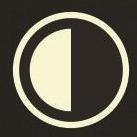



Recommended Posts
Join the conversation
You can post now and register later. If you have an account, sign in now to post with your account.
Note: Your post will require moderator approval before it will be visible.